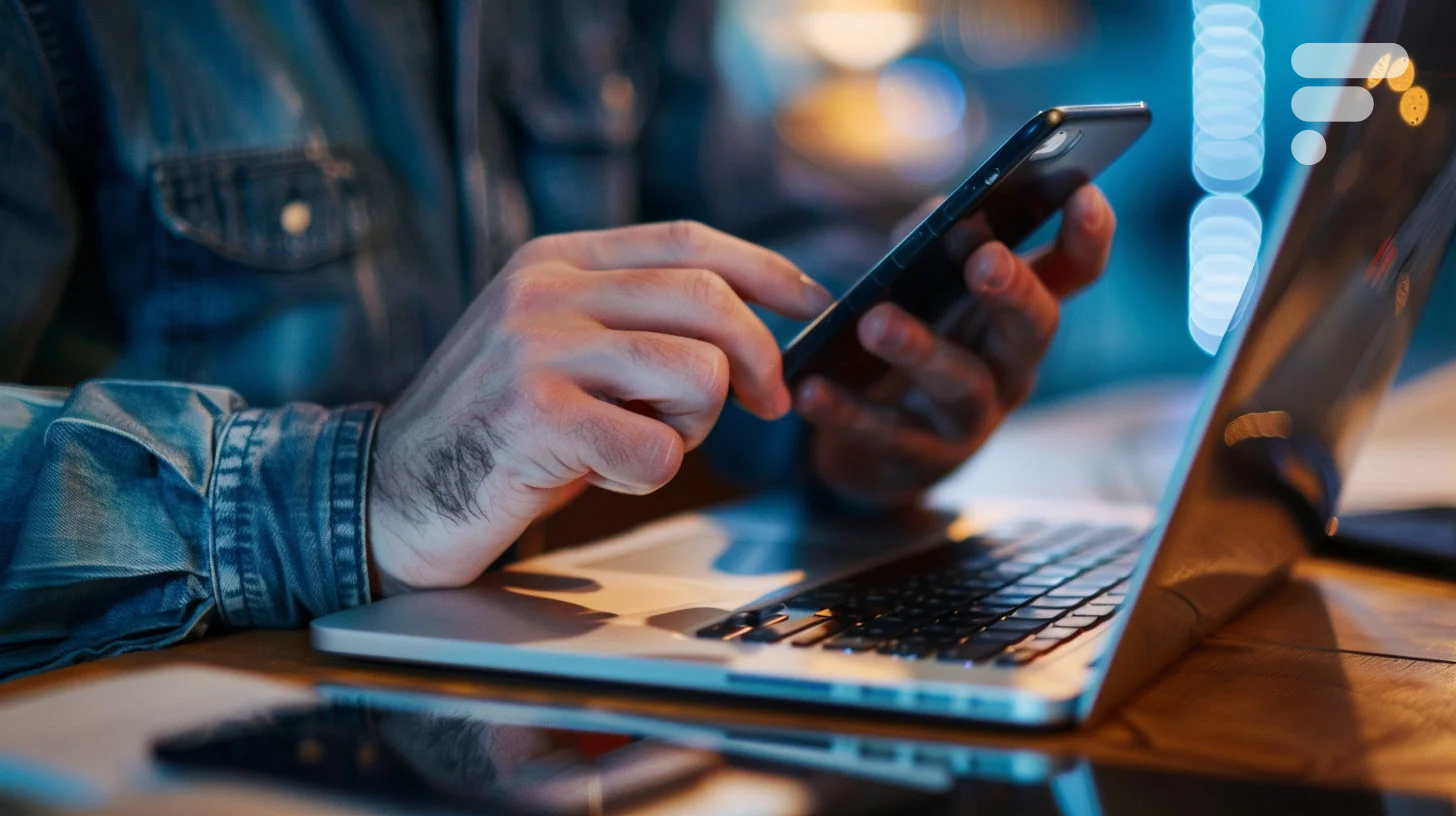
Que vous souhaitiez accéder à vos photos, vidéos ou contacts directement depuis votre ordinateur, ou envoyer des fichiers rapidement d’un appareil à l’autre, des outils sont là pour vous faciliter la vie ! Voici une sélection d’applications gratuites, ce qui les rend d’autant plus intéressantes !
Vysor
Vysor est une application permettant de contrôler et d’afficher l’écran de son smartphone Android ou iOS sur un ordinateur. Premier atout, il est multiplateforme : il peut être téléchargé et installé sur votre ordinateur (Windows, Mac ou Linux) et votre smartphone (Android ou iOS), mais il peut aussi être utilisé sans installation grâce au service en ligne.
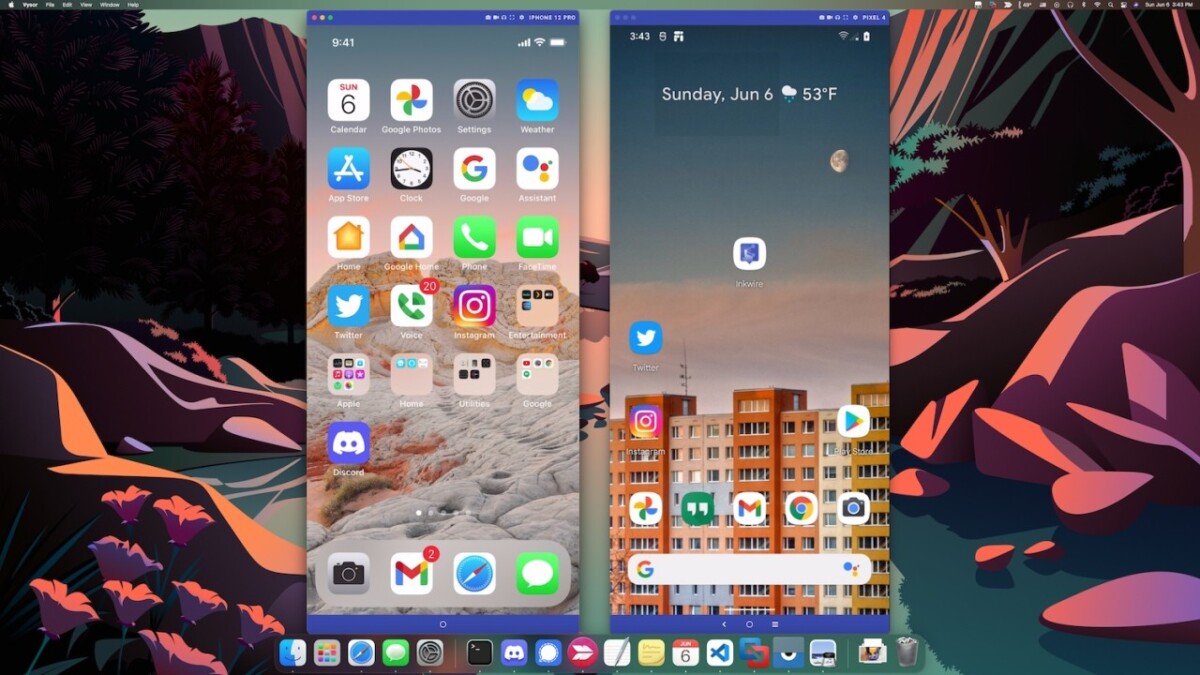
Une fois votre téléphone connecté par câble USB ou Wi-Fi, vous pouvez utiliser le clavier et la souris de votre ordinateur pour contrôler les applications, jouer à des jeux, regarder des médias et rédiger des messages via SMS, MMS ou applications de messagerie. Il est possible d’installer des applications depuis le Play Store, de visualiser l’historique des appels, et bien d’autres.
Deuxième atout : Vysor propose une reproduction précise des écrans, un mode plein écran pour une expérience immersive, une connectivité sans fil pour une liberté de mouvement accrue et une fonction de partage d’écran à distance pour la collaboration. Les développeurs peuvent également bénéficier de l’intégration transparente pour tester et déboguer leurs applications Android. Vysor propose une version gratuite avec des fonctionnalités de base et une version payante ajoutant des fonctionnalités avancées telles qu’une meilleure résolution d’image, le mode plein écran et le transfert de fichiers sans fil.
Intel Unison
Intel Unison est une application multiplateforme visant à relier des appareils sous Android et iOS à leur PC Windows pour améliorer la productivité et la connectivité.
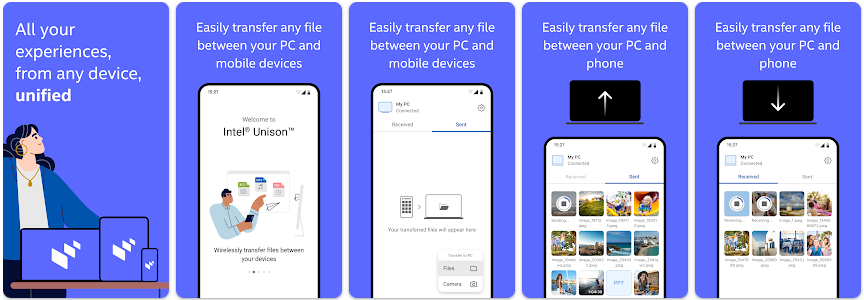


Achetez le nouveau Pixel 9a et recevez jusqu’à 415 euros en échange d’un téléphone éligible (prime promotionnelle de 150 euros incluse). Offre valable jusqu’au 12/05.
Parmi ses principales fonctionnalités, on peut citer la possibilité de partager des fichiers, de consulter des notifications, de passer des appels et d’envoyer des messages de manière transparente. L’interface utilisateur est conviviale et intuitive, simplifiant sa prise en main pour tous les utilisateurs. Après avoir téléchargé le logiciel sur le PC et l’application sur le mobile, la connexion se fait en scannant un QR Code.
Les fonctionnalités incluent également la réception des notifications mobiles sur le PC, le partage bidirectionnel de fichiers, la réponse aux appels depuis le PC et l’utilisation de la tablette comme deuxième écran avec la version Premium. L’application est gratuite et nécessite le Bluetooth et le Wi-Fi activés sur les deux appareils.
AirDroid
AirDroid est une application bien connue permettant d’accéder au contenu d’un smartphone depuis un ordinateur, un Mac ou un PC, voire directement depuis une page web. Développée par SAND STUDIO, elle fournit diverses fonctionnalités telles que la consultation des fichiers, la réponse aux SMS et appels, et la gestion des photos, vidéos et contacts.
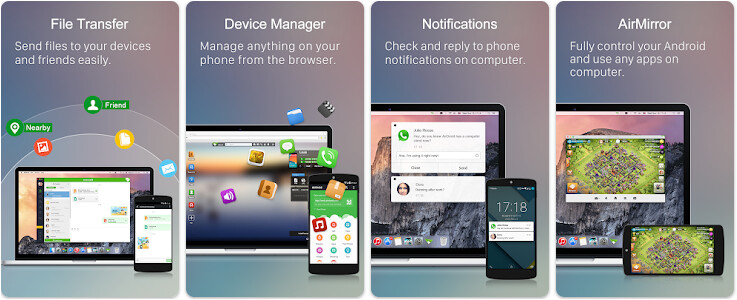
La fonctionnalité la plus populaire est AirMirror. Grâce à elle, les utilisateurs peuvent accéder à leurs applications et jeux depuis un ordinateur en mode miroir. Elle facilite le transfert de fichiers entre appareils et propose un contrôle à distance pour manipuler les appareils mobiles et diffuser leurs écrans sur d’autres dispositifs. Au niveau des autres fonctionnalités, le service intègre la gestion des photos, vidéos et APK à distance, la réception et l’envoi de SMS via le client de bureau ou l’interface web, la notification en miroir, le passage d’appels sur PC ou Mac, ou encore la sauvegarde des données. Vous trouverez la version gratuite avec certaines fonctionnalités de base, mais les outils les plus avancés nécessitent une licence premium.
Mobile Connecté – Lien avec Windows
Mobile Connecté – Lien avec Windows, anciennement « Votre téléphone », est une application développée par Microsoft permettant de synchroniser un smartphone Android ou un iPhone avec un PC Windows. Elle propose par ailleurs la possibilité de passer et recevoir des appels, de consulter des notifications, répondre aux messages texte directement depuis votre ordinateur et de partager des fichiers entre les deux appareils.
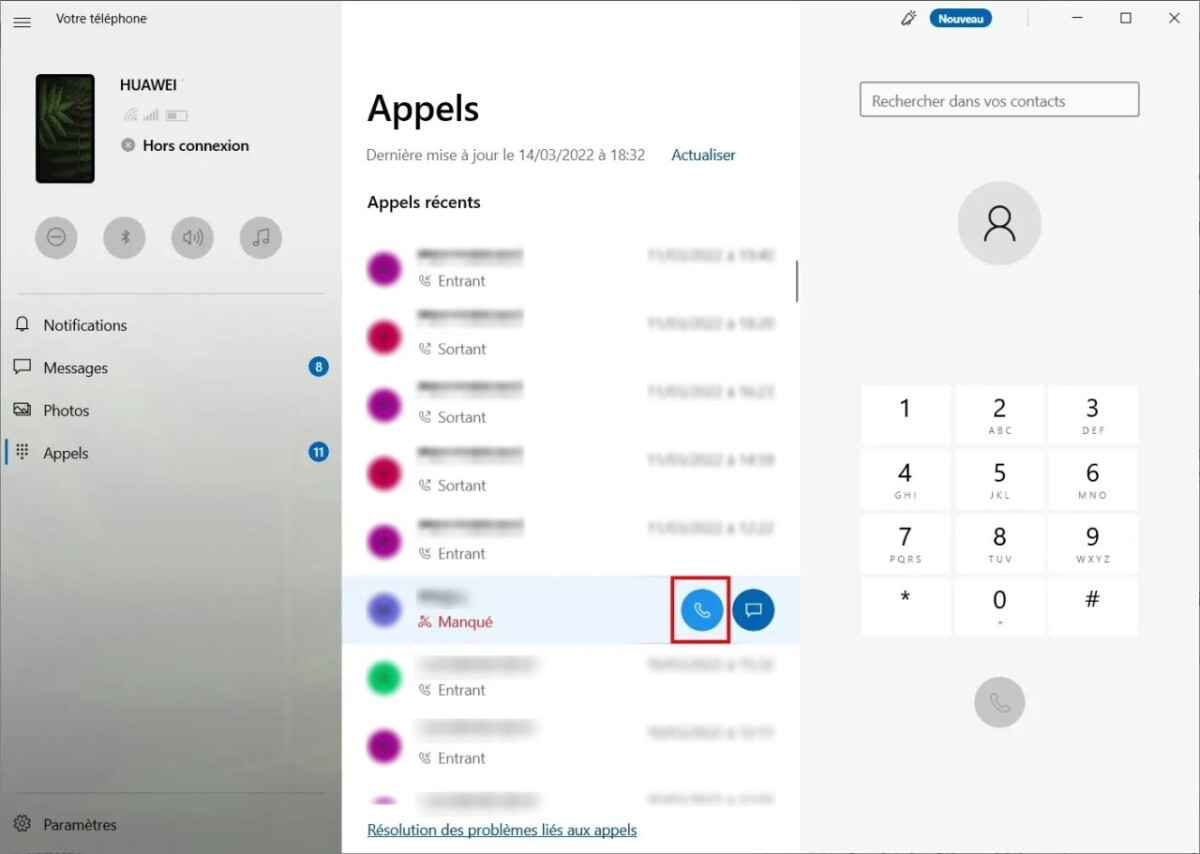
Elle offre également des fonctionnalités avancées telles que le contrôle de l’application de musique en cours et l’extraction de texte à partir de photos. Notez toutefois que certaines fonctionnalités nécessitent une configuration matérielle spécifique, comme un PC sous Windows 10 avec la mise à jour de mai 2020 ou ultérieure et un téléphone équipé d’Android 11 au minimum. Une connexion Wi-Fi est nécessaire pour que la liaison entre le PC et le mobile soit effective.
PushBullet
Un peu moins populaire, PushBullet n’est pas une application de transfert de données, mais vous permet de recevoir les notifications et les messages de votre appareil mobile sur votre ordinateur. Ainsi, lorsque vous êtes en train de travailler et que vous entendez le son d’une notification ou d’un nouveau message, vous n’avez plus besoin d’interrompre votre travail pour vérifier s’il s’agit d’une communication importante, puisque vous la voyez s’afficher directement sur l’écran de votre ordinateur. Plus besoin de quitter votre écran des yeux, vous savez immédiatement de quoi il s’agit.
Et si c’est vraiment important et que la notification ou le message mérite votre attention, vous avez la possibilité de répondre au message directement depuis votre PC, avec votre clavier et votre souris.
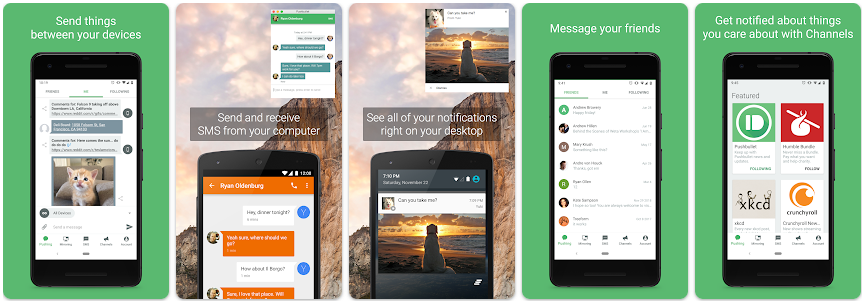
Le gros plus de PushBullet, c’est qu’il est disponible en téléchargement pour relier votre smartphone Android vers votre PC sous Windows, mais qu’il est possible aussi de l’utiliser sans installation via un service en ligne ou via une extension pour votre navigateur web. Son utilisation est très simple et autorise aussi le transfert d’images, de vidéos, de liens et autres documents. Une version gratuite est proposée, mais reste limitée en volume de fichiers envoyés et en nombre de messages.
Tous ces logiciels et services ont un point commun, ils permettent de gagner en productivité en autorisant la liaison entre votre appareil mobile et votre PC, de manière à recevoir les notifications et messages sur le grand écran de votre PC, sans avoir à le quitter des yeux. Pour les départager, il vous faudra vérifier les différentes options offertes, les fonctionnalités avancées qui peuvent vous être utiles et la compatibilité avec vos propres appareils.
Rendez-vous un mercredi sur deux sur Twitch, de 18h à 20h, pour suivre en direct l’émission SURVOLTÉS produite par Frandroid. Voiture électrique, vélo électrique, avis d’expert, jeux ou bien témoignages, il y en a pour tous les goûts !
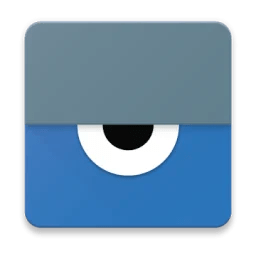
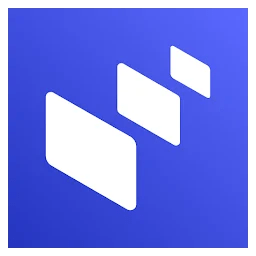
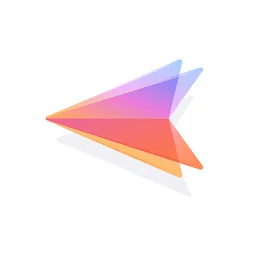
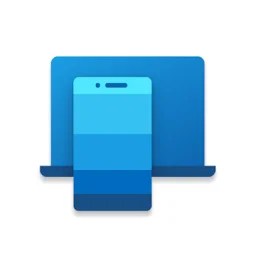
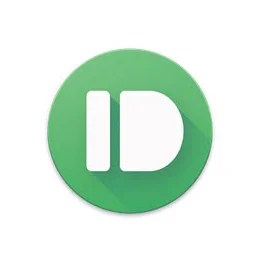

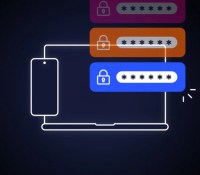



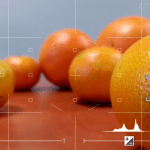












Ce contenu est bloqué car vous n'avez pas accepté les cookies et autres traceurs. Ce contenu est fourni par Disqus.
Pour pouvoir le visualiser, vous devez accepter l'usage étant opéré par Disqus avec vos données qui pourront être utilisées pour les finalités suivantes : vous permettre de visualiser et de partager des contenus avec des médias sociaux, favoriser le développement et l'amélioration des produits d'Humanoid et de ses partenaires, vous afficher des publicités personnalisées par rapport à votre profil et activité, vous définir un profil publicitaire personnalisé, mesurer la performance des publicités et du contenu de ce site et mesurer l'audience de ce site (en savoir plus)
En cliquant sur « J’accepte tout », vous consentez aux finalités susmentionnées pour l’ensemble des cookies et autres traceurs déposés par Humanoid et ses partenaires.
Vous gardez la possibilité de retirer votre consentement à tout moment. Pour plus d’informations, nous vous invitons à prendre connaissance de notre Politique cookies.
Gérer mes choix